So legen Sie SwiftKey, Gboard oder eine Drittanbieter-App als Standardtastatur auf iPhone und iPad fest
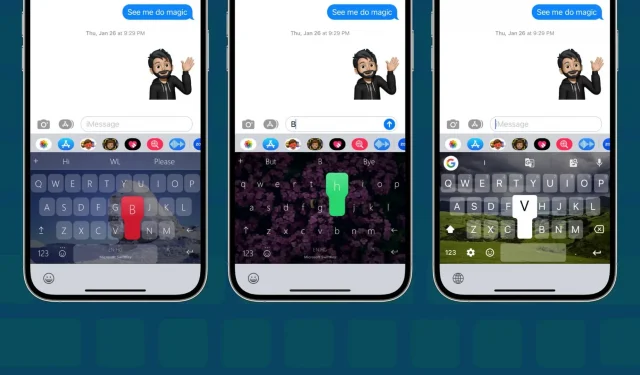
In dieser Anleitung erfahren Sie, wie Sie die Standardtastatur auf Ihrem iPhone oder iPad mithilfe einer Tastatur eines Drittanbieters wie SwiftKey oder Gboard ändern. Wir werden uns auch drei spezifische Situationen ansehen, in denen die iOS-Tastatur gezwungenermaßen auf dem Bildschirm angezeigt wird.
Der App Store bietet großartige Tastaturoptionen von Drittanbietern wie Microsoft SwiftKey, Google Gboard und Grammarly. Sie können es installieren und auf Ihrem iPhone oder iPad einrichten, um es als normale Tastatur zu verwenden.
Möglicherweise ist Ihnen jedoch aufgefallen, dass von Zeit zu Zeit die integrierte iOS-Tastatur Ihres iPhones anstelle der Tastatur eines Drittanbieters auf dem Bildschirm angezeigt wird. Um dieses Problem zu beheben, müssen Sie die Tastatur Ihres Drittanbieters zur Standard-iPhone-Tastatur machen.
So machen Sie SwiftKey, Gboard oder eine Tastatur eines Drittanbieters zur Standardtastatur auf dem iPhone
Schritt 1: Fügen Sie eine Tastatur eines Drittanbieters hinzu
- Installieren Sie eine Tastatur-App wie SwiftKey , Gboard , Grammarly usw. auf Ihrem iPhone oder iPad. Öffnen Sie dann die App und schließen Sie die Erstinstallation ab.
- Während der Einrichtung führt Sie die App zum gewünschten Ort in der Einstellungen-App. Wenn nicht, gehen Sie manuell zu Einstellungen > Allgemein > Tastatur > Tastaturen > Neue Tastatur hinzufügen und wählen Sie eine Tastatur eines Drittanbieters aus.
- Klicken Sie nun auf den Namen der Tastatur und Vollzugriff zulassen. Danach kann die Tastatur Eingabemöglichkeiten bieten und ihre volle Leistung entfalten.
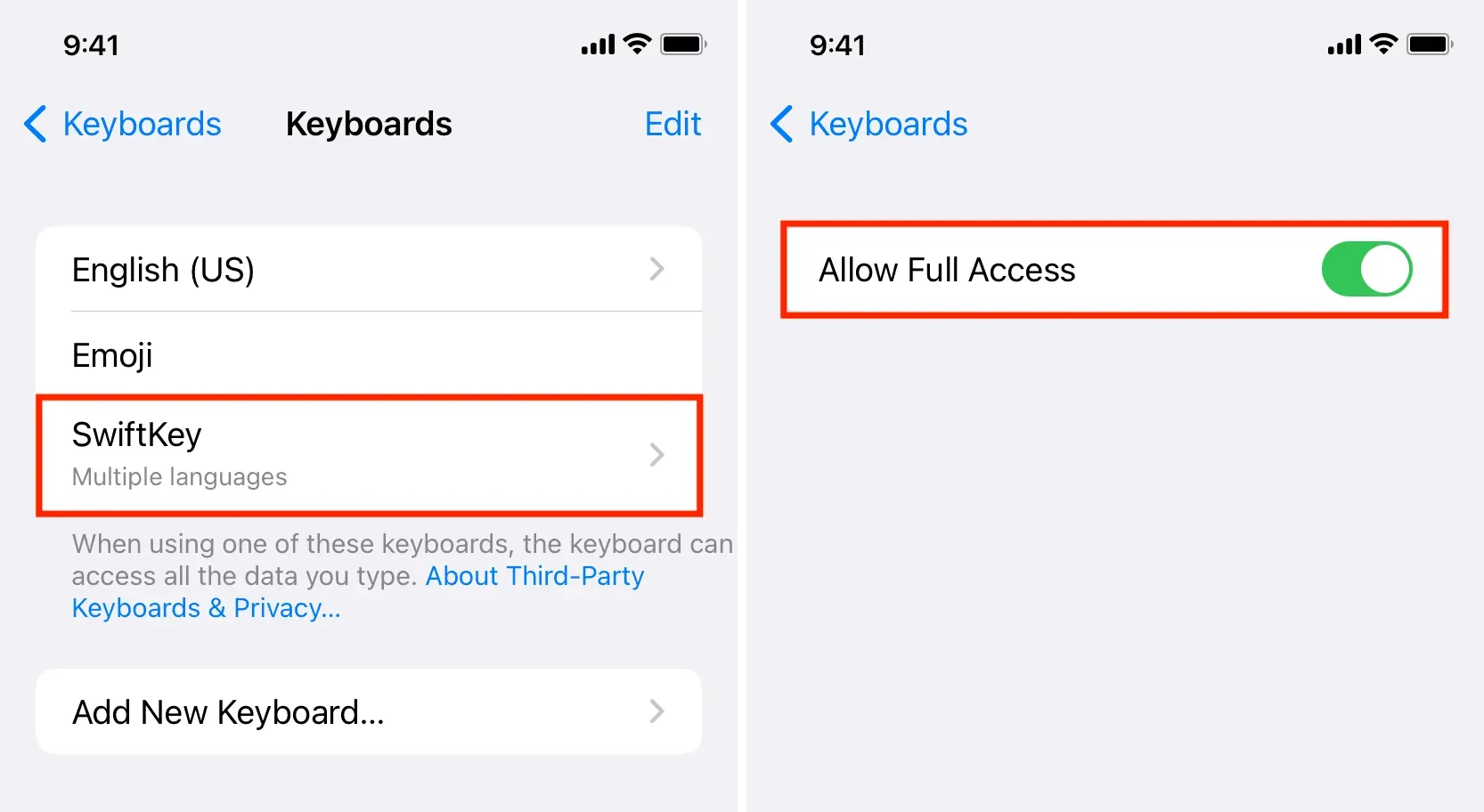
Schritt 2Entfernen Sie die integrierte iOS-Tastatur
- Gehen Sie zu Einstellungen > Allgemein > Tastatur > Tastaturen.
- Hier sehen Sie alle Tastaturen, die Sie Ihrem iPhone hinzugefügt haben. Wischen Sie über den Namen der integrierten Tastatur nach links und tippen Sie auf Entfernen. Wiederholen Sie diesen Schritt, um alle Standard-Apple-Tastaturen mit Ausnahme der Emoji-Tastatur zu entfernen, da ich sie für nützlich halte.
- Jetzt bleiben Ihnen nur noch Emoticons und eine Tastatur eines Drittanbieters. Klicken Sie auf „Bearbeiten“ und verwenden Sie das Hamburger-Symbol (drei kurze Linien), um Ihre Drittanbieter-Tastatur über die Emoji-Tastatur zu ziehen.
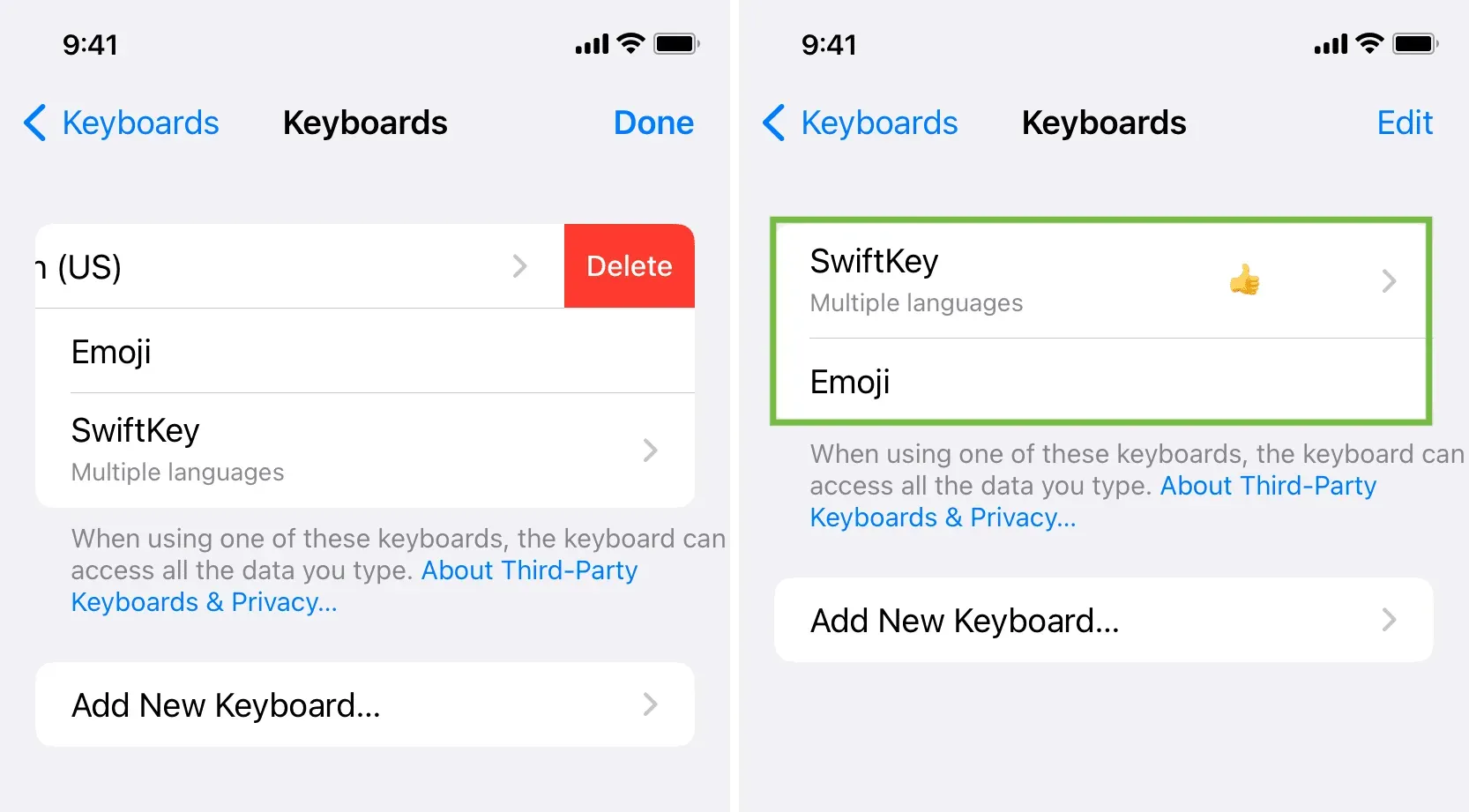
Sie können die Einstellungen-App jetzt verlassen. Von nun an wird nur noch die Tastatur eines Drittanbieters angezeigt, wenn Sie auf Ihrem iPhone tippen, und die Standardtastatur von Apple wird nicht mehr unaufgefordert angezeigt.
Aber warten Sie, denn Sie können die iOS-Tastatur nicht dauerhaft loswerden, und das ist nur für den Fall der Fälle.
Situationen, in denen Sie keine andere Wahl haben, als die integrierte Tastatur von Apple zu verwenden
Wenn Sie die oben genannten Schritte befolgen, werden Sie die Standard-iOS-Tastatur größtenteils los. Aber auch nach dem Entfernen der Apple-Tastatur aus der Liste der hinzugefügten Tastaturen wird sie aus Sicherheitsgründen in den folgenden Situationen angezeigt:
1) Auf dem Sperrbildschirm: Die iOS-Tastatur wird immer angezeigt, wenn Sie auf einem entsperrten iPhone tippen. Wenn Sie beispielsweise über den Face ID-Sperrbildschirm auf eine Textnachricht antworten, hat Ihr iPhone das Gerät nicht automatisch entsperrt.
2) Passwörter eingeben: Bei der Eingabe von Passwörtern und sensiblen Daten wie Kreditkarteninformationen bringt Ihr iPhone die iOS-Tastatur auf den Bildschirm und verhindert, dass Tastaturen von Drittanbietern auf dem Bildschirm verwendet werden. Dies funktioniert in den meisten Anwendungen und Browsern.
3) Wenn die Tastatur-App des Drittanbieters abstürzt oder einfriert: Wenn die App aus irgendeinem Grund einfriert oder es lange dauert, bis die Tastatur des Drittanbieters angezeigt wird, füllt die iOS-Tastatur die Lücke und erscheint. anstatt. Dadurch wird sichergestellt, dass Sie beim Tippen nicht ohne Tastatur auf dem Bildschirm dastehen.



Schreibe einen Kommentar